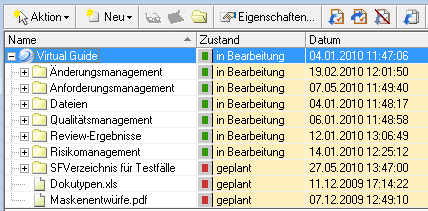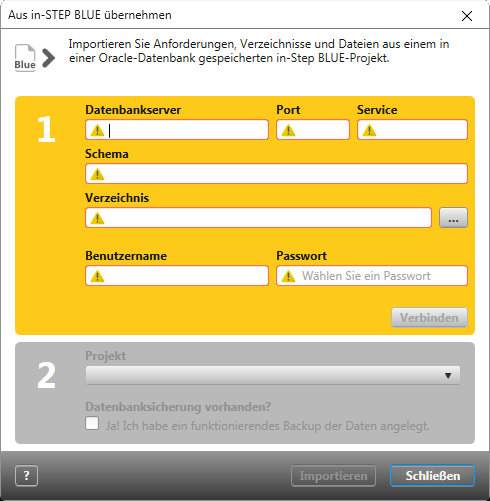in-STEP BLUE Daten nach objectiF RPM importieren
Wenn Sie neben objectiF RPM auch in-STEP BLUE verwenden, können Sie Daten, wie Anforderungen, in ein objectiF RPM-Projekt importieren.
Was Sie vor dem Import beachten sollten
Folgende Daten werden übernommen:
- alle Verzeichnisse, alle Dateien sowie alle Formulare (oder eine Unterkategorie davon ) mit der in-STEP BLUE-Kategorie REQUIREMENTS SPECIFICATION
- Zustände, Beschreibungen, Anlagen werden übernommen (falls vergeben)
- Basisanforderungen, abgeleitete Anforderungen sowie Anlagen werden übernommen
- Eigenschaften im Reiter Weitere Eigenschaften werden übernommen bzw. ergänzt
Folgende Daten werden nicht übernommen:
- Referenzen zwischen Produkten werden nicht übernommen. (ausgenommen Anlagen)
- Testfälle
- Formatierte Texte werden ohne Formatierungen übernommen. Ein entsprechender Warnhinweis wird in der Log-Datei angegeben.
Folgende Datenstruktur entsteht:
- für jedes in-STEP BLUE Verzeichnis wird in objectiF RPM ein Packages mit dem Namen des in-STEP BLUE- Verzeichnisses angelegt
- zu jedem Verzeichnis, das einzelne Dateien enthält, wird ein zusätzliches Verzeichnis mit dem Namen Dateien angelegt und die einzelnen Dateien werden dort abgelegt
- Formulare werden direkt in den Packages Anforderung vom Stereotyp Requirement angelegt, wenn Sie die entsprechende Kategorie in in-STEP BLUE hatten.
- Wurde in in-STEP BLUE unter REQUIREMENTS SPECIFICATION eine andere Kategorie definiert, wird diese Kategorie als Stereotyp falls noch nicht vorhanden in objectiF RPM angelegt.
- Enthalten Formulare Eigenschaften, die in den objectiF RPM Stereotypen noch nicht vorhanden sind, so werden sie den Stereotypen automatisch hinzugefügt, so dass die Eigenschaftswerte übernommen werden können.
in-STEP BLUE-Daten nach objectiF RPM importieren
Beispiel einer Datenstruktur in in-STEP BLUE. Auf oberster Ebene sehen Sie das System Virtual Guide. Darunter gibt es mehrere Ordner mit Inhalten und zwei einzelne Dokumente. Diese Daten sollen importiert werden.
- Öffnen Sie ein Projekt und rufen über das Kontextspezifische Menü den Befehl Projekt → Importieren → Aus in-STEP BLUE in das Projekt übernehmen auf.
- Tragen Sie im Folgedialog die Anmeldedaten für das in-STEP BLUE System ein, damit sich objectiF RPM mit dem System verbinden kann. (Die Eingaben beziehen sich auf den Oracle-Server mit dem Sie auf die in-STEP BLUE Datenbank zugreifen.)
- Klicken Sie Verbinden.
Jetzt ist die Auswahl des zu importierenden Projekts möglich. - Wählen Sie über das Drop-Down Menü das Projekt aus, das importiert werden soll.
- Stellen Sie sicher, dass Sie vor dem Import eine aktuelle Datensicherung Ihrer objectiF RPM Daten durchgeführt haben. Aktivieren Sie dann das Kontrollkästchen Datenbanksicherung vorhanden?, um den Importvorgang zu ermöglichen.
- Klicken Sie auf Importieren, um den Importvorgang zu starten.
Der Vorgang schließt mit einer Meldung ab. Die Anforderungen, Verzeichnisse und Dateien werden in die Produkthierarchie übernommen.